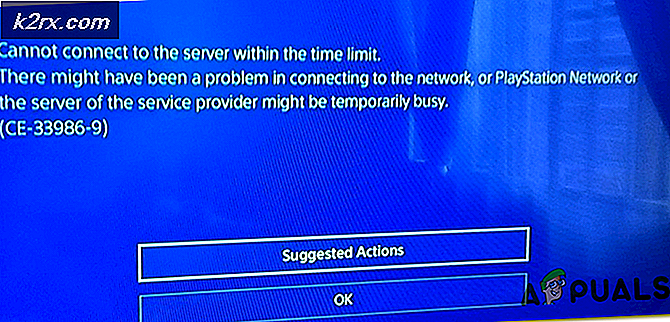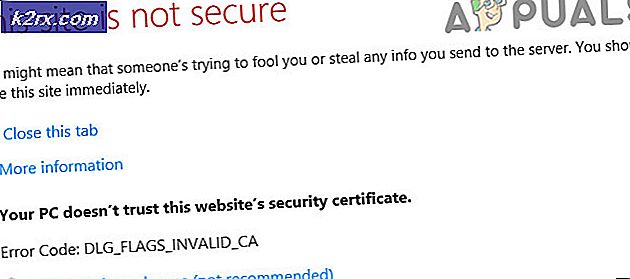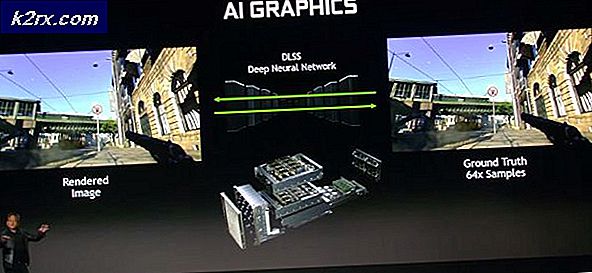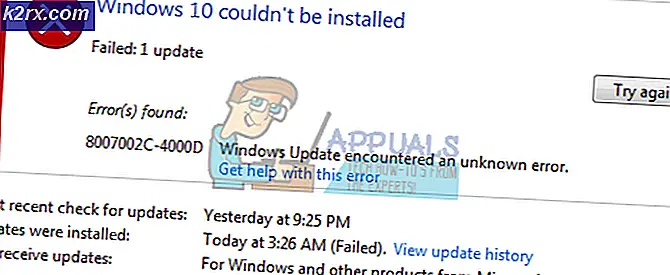Cara Memasang adb di Windows 7, 8 dan 10
Android Debug Bridge (ADB) adalah alat baris perintah yang penting untuk mengontrol perangkat Android Anda dari komputer Anda. Dengan ADB Anda dapat melakukan banyak perintah berguna untuk mencadangkan data Anda, me-load file .zip yang jika tidak Anda flash dalam pemulihan kustom, membuka kunci bootloader Anda pada perangkat Nexus, dan beberapa kegunaan lain untuk debugging ponsel Android Anda.
Memasang ADB di mesin Windows adalah proses yang sangat tidak menyakitkan tetapi terlibat. Panduan ini akan memandu Anda dari awal sampai akhir.
Buka situs web SDK Android dan arahkan ke Hanya Alat SDK. Unduh versi untuk platform Anda.
Buka SDKManager.Exe dan pilih hanya alat Platform SDK Android untuk instalasi. Jika Anda menggunakan ponsel Nexus, Anda juga harus memilih Driver USB Google. Ketika Anda mengklik Install, itu akan mulai mengunduh file yang diperlukan ke komputer Anda.
Aktifkan USB debugging di perangkat Anda. ADB hanya akan bekerja pada perangkat Anda ketika debugging USB diaktifkan. USB debugging biasanya ditemukan di bawah Opsi Pengembang, jadi jika Anda belum mengaktifkan Opsi Pengembang, buka Pengaturan> Tentang Telepon> ketuk pada Build Number 7 kali, dan Anda akan mendapat peringatan bahwa Opsi Pengembang diaktifkan. Anda sekarang dapat masuk ke Opsi Pengembang untuk mengaktifkan USB Debugging.
Arahkan ke folder di PC Anda tempat alat SDK dipasang. Shift + Klik kanan pada folder dan pilih Buka Command Window di sini .
Hubungkan ponsel Android Anda ke komputer Anda melalui USB. Sekarang dalam jenis terminal perintah:
perangkat adb
Ini harus menampilkan perangkat Anda sebagai terhubung. Jika tidak ada perangkat yang ditampilkan di command prompt, Anda mungkin perlu mengunduh driver USB khusus untuk ponsel Anda dari situs web pabrikan.
Anda sekarang harus mengkonfigurasi sistem-jalur Anda sehingga Anda selalu dapat menjalankan perintah ADB dari dalam terminal perintah tanpa harus menjalankannya dari folder alat SDK. Metodenya hampir sama tetapi sedikit berbeda antara Windows 7, 8, dan 10.
TIP PRO: Jika masalahnya ada pada komputer Anda atau laptop / notebook, Anda harus mencoba menggunakan Perangkat Lunak Reimage Plus yang dapat memindai repositori dan mengganti file yang rusak dan hilang. Ini berfungsi dalam banyak kasus, di mana masalah ini berasal karena sistem yang rusak. Anda dapat mengunduh Reimage Plus dengan Mengklik di SiniTambahkan ADB ke Jalur Sistem untuk Windows 7, 8
Pergi ke Control Panel > System > Security dan klik tombol Advanced System Settings, lalu klik pada Variabel Lingkungan .
Temukan variabel yang disebut Path . Klik di atasnya untuk menyorot, lalu klik Edit .
Tambahkan folder ADB Anda ke ujung nilai variabel, tanpa spasi, didahului dengan titik koma. Sebagai contoh:
; C: \ Android \ platform-tools
Tambahkan ADB ke Jalur Sistem di Windows 10
Ikuti langkah-langkah di atas hingga 3 . Alih-alih menambahkan string ke string variabel yang sudah ada, Anda hanya akan mengklik Tambah Baru di kotak variabel lingkungan yang terbuka. Cukup tambahkan folder ADB Anda dan tekan enter.
Daftar Perintah ADB yang Berguna
adb install C: \ package.apk - Instal paket .apk dari C: \ ke perangkat Android Anda.
adb uninstall package.name - Hapus instalasi paket aplikasi dari perangkat Anda - nama paket akan menjadi nama paket aplikasi spesifik seperti yang terlihat di perangkat Anda, misalnya, com.facebook.katana
adb push C: \ file / sdcard / file - Menyalin file dari C Anda: \ ke kartu SD perangkat Anda.
adb pull / sdcard / file C: \ file - Kebalikan dari push ADB.
adb logcat - Lihat log dari perangkat Android Anda.
adb shell - Ini akan membuka baris perintah Linux interaktif di perangkat Anda.
adb shell command - Ini akan menjalankan perintah pada baris perintah perangkat Anda.
adb reboot - Ini akan me-reboot perangkat Anda.
adb reboot-bootloader - Reboot perangkat Anda ke bootloader.
adb reboot recovery - Reboot perangkat Anda ke pemulihan.
perangkat fastboot - perintah ADB hanya berfungsi setelah ponsel Anda sepenuhnya di-boot, bukan dari bootloader. Fastboot memungkinkan Anda untuk mendorong perintah ADB ke perangkat Anda dari bootloader, berguna ketika Anda terjebak dalam loop pemulihan, misalnya.
TIP PRO: Jika masalahnya ada pada komputer Anda atau laptop / notebook, Anda harus mencoba menggunakan Perangkat Lunak Reimage Plus yang dapat memindai repositori dan mengganti file yang rusak dan hilang. Ini berfungsi dalam banyak kasus, di mana masalah ini berasal karena sistem yang rusak. Anda dapat mengunduh Reimage Plus dengan Mengklik di Sini